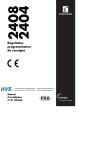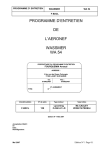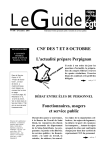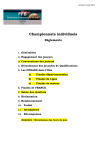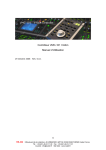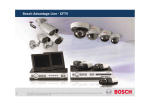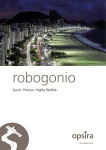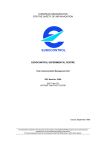Download Manuel d`utilisation de CARGO 2 - MD software
Transcript
manuel utilisateur minist€re de l’‚quipement des Transports du Logement du Tourisme et de la Mer CARGO version 2 direction gƒnƒrale de l’Aviation civile service Technique de la navigation aƒrienne dƒpartement Radiocommunicati on et Navigation Contr„le et Archivage des Rel€vements GOnio Application pour radiogoniom€tres d'aƒroports Projet / CARGO Version 2 Op€ration : 1, avenue du R€f€rence : Dr Maurice Grynfogel BP 1084 Version : V2 du 22/0 9/2006 3 1 0 3 5 Toulouse cedex t€l€phone : +33 (0) 5 6 2 14 58 81 - 58 52 t€l€copie : +33 (0) 5 6 2 14 58 53 m€l : [email protected] internet : md.software.free.fr Auteur : C€dric BOUHOURS DESTINATAIRE(S) COPIE(S) POUR INFORMATION Toute reproduction ou communication de ce document, de son contenu ou de sa nature, m‚me partielle, except•s les usages internes des Services de la Direction G•n•rale de l’Aviation Civile, est strictement interdite sans le consentement •crit du Service Technique de la Navigation A•rienne DIFFUSION INITIALE Objet de la diffusion (facultatif) : VERIFICATION (V) / APPROBATION (A) Nom Fonction / Entit€ V/A Visa MAITRISE DOCUMENTAIRE R•f•rence : Affaire / Projet / Op•ration : CARGO version 2 Classement et archivage du document Stockage : Base documentaire charte sous Notes Fichier : Manuel utilisateur CARGO 2 V1R2.doc Support / Format : WORD 2000 € Copyright STNA R•f. page 2 / 2 STNA/3RS MUT Projet Titre C.A.R.GO. version 2 Contr€le et Archivage des Rel•vements GOnio Version V1R2 Du 20/01/2005 Historique du document Version du document Date de r€daction 1.0 29/07/2004 Version initiale C‚dric BOUHOURS 1.1 09/12/2004 Compl‚ments Jean-Yves PUAUD 1.2 20/01/2005 Compl‚ments C‚dric BOUHOURS 2.0 22/09/2006 Mise ƒ jour pour la version 2.5 de CARGO C‚dric BOUHOURS € Copyright STNA Raison de l’€volution R•f. Auteur page 3 / 3 STNA/3RS MUT Projet Titre C.A.R.GO. version 2 Contr€le et Archivage des Rel•vements GOnio Version V1R2 Du 20/01/2005 Sommaire 1 PRESENTATION DE L'APPLICATION CARGO 2 ....................................................5 2 CONNEXIONS ...........................................................................................................7 3 UTILISATION.............................................................................................................8 3.1 Fen„tre "Configuration" 8 3.1.1 Options g‚n‚rales 3.1.2 Gonio 1 et 2 3.1.3 CARGO distant 3.1.4 Gestion des bases de donn‚es 3.2 Fen„tre "Etat g‚n‚ral" 8 9 10 11 12 3.3 Fen„tre "Visualisation" 14 3.4 Fen„tre "Enregistrement" 16 3.5 Fen„tre "Programmation multi-cannaux" 19 3.6 Fen„tre "Scanning manuel" 20 3.7 Fen„tre "Exploitation" 21 3.8 Fen„tre "Base de donn‚es" 23 4 CONNEXION A DISTANCE .....................................................................................24 4.1 Autoriser un CARGO distant a se connecter sur le CARGO local 24 4.2 Etablissement d'une connexion sur un cargo distant 25 4.2.1 Connexion au Cargo distant "r‚p‚teur" du gonio 4.2.2 Prendre le contr€le d'un CARGO distant 4.3 Configurer les bases de donn‚es ƒ distance 25 25 28 4.4 T‚l‚charger les bases de donn‚es distantes 30 € Copyright STNA R•f. page 4 / 4 STNA/3RS MUT Projet Titre C.A.R.GO. version 2 Contr€le et Archivage des Rel•vements GOnio Version V1R2 Du 20/01/2005 1 PRESENTATION DE L'APPLICATION CARGO 2 CARGO : Contr•le et Archivage des Rel‚vements GOnio. CARGO est une application logicielle qui a €t€ d€velopp€e au STNA et qui permet le t€l€contr•le des radiogoniom‚tres d'a€roport Thal‚s TRC8210. Deux radiogoniom‚tres peuvent ƒtre connect€s simultan€ment. CARGO est destin€ „ ƒtre install€ sur un PC situ€ en salle technique, lui-mƒme connect€ au gonio par un port s€rie et une ligne modem ou FH. Cette application offre les fonctionnalit€s suivantes : T€l€surveillance de l'€tat du ou des radiogoniom‚tres. Autotest du ou des radiogoniom‚tres. Affichage des rel‚vements en temps r€el sur une rose des vents ou sur une carte de la r€gion. Les rel‚vements des deux radiogoniom‚tres sont repr€sent€s en mƒme temps pour pouvoir effectuer de la triangulation visuelle. Enregistrement des rel‚vements et niveaux d'un radiogoniom‚tre (les niveaux pour effectuer par exemple le monitoring du PAR des diff€rents €metteurs) Un seul radiogoniom‚tre peut ƒtre enregistr€ sur un CARGO, celui dont la connexion a €t€ faite avec "Gonio 1" (voir … 3.1.2 Gonio 1 et 2). Programmation des r€cepteurs t€l€commandables (du radiogoniom‚tre connect€ par "Gonio 1") de trois fa†ons diff€rentes : Programmation d'une fr€quence simple. Programmation s€quentielle de plusieurs fr€quences pr€d€finies. Programmation par scanning d'une fr€quence de d€but jusqu'„ une fr€quence de fin par pas de 8.33, 25, 100, 500 KHz ou 1 MHz. Exploitation des enregistrements par visualisation sur graphiques Prise de contr•le d'une application CARGO distante Transformation d'une application CARGO distante en radiogoniom‚tre T€l€chargement des bases de donn€es distantes. CARGO peut fonctionner sur tout type de PC Windows (Win98, 2000, XP et ult€rieurs) „ l'exception des PC sous Win95 et NT. La liaison avec le radiogoniom‚tre se fait par port s€rie RS232, sur une liaison null-modem, ou via modems RTC ou bande de base. Pour pouvoir exploiter les enregistrements de fa†on rapide (calcul des graphiques) et visualiser les rel‚vements sur une carte en temps r€el, il est recommand€ de disposer d’un PC d’au moins 600 MHz. Pour toutes les autres fonctionnalit€s (t€l€surveillance, visualisation sur rose, programmation des r€cepteurs et enregistrement des rel‚vements), un PC classique est suffisant. L’€cran doit ƒtre param€tr€ au moins en 800 x 600. € Copyright STNA R•f. page 5 / 5 STNA/3RS MUT Projet Titre € Copyright STNA C.A.R.GO. version 2 Contr€le et Archivage des Rel•vements GOnio R•f. Version V1R2 Du 20/01/2005 page 6 / 6 STNA/3RS MUT Projet C.A.R.GO. version 2 Titre Version V1R2 Contr€le et Archivage des Rel•vements GOnio Du 20/01/2005 2 CONNEXIONS L'application CARGO peut ƒtre connect€e soit : Directement au gonio par liaison s€rie asynchrone PC CARGO „ proximit€ de la baie gonio Au gonio par liaison modem 4 fils, bande de base PC CARGO en salle technique Au gonio par modem RTC ou GSM PC CARGO sur un autre site que le gonio, par exemple pour effectuer de la recherche de brouillage PC GONIO Modem PC CARGO Modem Salle technique Shelter gonio Connexion au gonio par liaison modem 4 fils, RTC ou GSM Si un Cargo est connect€ en permanence sur un gonio, il est possible, „ partir d'un autre PC Cargo, de venir se connecter sur celui-ci et soit : Prendre la main sur le Cargo distant et effectuer des param€trages par exemple d'enregistrements. Etre connect€ sur le gonio via le cargo distant, dans ce cas, le cargo distant fait office de "r€p€teur" et est transparent. Modem 1 P C C A R G O distant Modem 2 Salle technique PC GONIO Modem Modem G S M PC CARGO Shelter gonio Bureau brouillage Connexion € un Cargo distant par liaison modem GSM € Copyright STNA R•f. page 7 / 7 STNA/3RS MUT Projet Titre C.A.R.GO. version 2 Contr€le et Archivage des Rel•vements GOnio Version V1R2 Du 20/01/2005 3 UTILISATION 3.1 FENETRE "CONFIGURATION" 3.1.1 Options g€n€rales Le pas du zoom est la valeur ajout€e ou retir€e lors de l'utilisation du zoom en mode carte. La dur€e minimale n'est utile que pour la programmation multi-canaux ou pour le scanning manuel lorsque la case "Changement sur r€ponse" est coch€e. Si une premi‚re r€ponse est suivie d'une deuxi‚me avant la fin de cette dur€e, elle ne provoque pas de changement. Si la v€rification des fr€quences est activ€e, chaque fr€quence saisie dans l'application sera contr•l€e avant de pouvoir ƒtre utilis€e. Le d€lai avant de consid€rer que le gonio ne r€pond pas intervient au moment de la connexion. CARGO demande au gonio d'envoyer sa configuration. Si aucune r€ponse ne lui est parvenue avant la fin de ce d€lai, CARGO consid‚rera que le gonio ne r€pond pas. La v€rification permanente avec le gonio s'effectue lorsqu'il est en d€port actif. Si aucune information ne provient du gonio avant le d€lai, CARGO consid‚re que le gonio n'est plus connect€. € Copyright STNA R•f. page 8 / 8 STNA/3RS MUT Projet Titre C.A.R.GO. version 2 Contr€le et Archivage des Rel•vements GOnio Version V1R2 Du 20/01/2005 3.1.2 Gonio 1 et 2 Ces onglets permettent de configurer la liaison vers un radiogoniom‚tre. La case „ cocher en bas permet d'€tablir une connexion vers un CARGO distant qui se fera passer pour un gonio. Dans ce cas, la configuration de la liaison de fait dans l'onglet "CARGO distant" € Copyright STNA R•f. page 9 / 9 STNA/3RS MUT Projet Titre C.A.R.GO. version 2 Contr€le et Archivage des Rel•vements GOnio Version V1R2 Du 20/01/2005 3.1.3 CARGO distant Les options sont les mƒmes que pour configurer l'acc‚s „ un gonio. Le cadre "Autorisations d'acc‚s" contient la liste des personnes qui peuvent ce connecter sur le CARGO local. Pour €tablir une connexion vers un CARGO distant, cette liste n'intervient pas, mais si un CARGO distant veut se connecter sur le CARGO local, il faudra que son nom de connexion soit pr€sent dans cette liste. € Copyright STNA R•f. page 10 / 10 STNA/3RS MUT Projet Titre C.A.R.GO. version 2 Contr€le et Archivage des Rel•vements GOnio Version V1R2 Du 20/01/2005 3.1.4 Gestion des bases de donn€es Sur cette page de configuration, il est possible de cr€er une base de donn€es ou de choisir quelle base utiliser. Il est €galement possible de g€rer plusieurs bases de donn€es, soit en fixant leur taille maximale, soit en donnant un d€lai maximum d’enregistrement. Il est €galement possible d’utiliser le syst‚me tournant, qui, lorsque le nombre maximum de bases choisi est atteint, efface la premi‚re pour en cr€er une autre. € Copyright STNA R•f. page 11 / 11 STNA/3RS MUT Projet Titre C.A.R.GO. version 2 Contr€le et Archivage des Rel•vements GOnio Version V1R2 Du 20/01/2005 3.2 FEN•TRE "ETAT G‚N‚RAL" Cette fenƒtre permet l'affichage de l'€tat des radiogoniom‚tres. Les deux onglets permettent de choisir quel est le radiogoniom‚tre concern€. Le bouton "Tester" „ c•t€ de l'image permet d'effectuer un autotest du gonio affich€. Apr‚s avoir cliqu€ sur le bouton, une fenƒtre apparaˆt pour indiquer le r€sultat du test. Depuis la version 2.5 de CARGO, le test n'est plus effectu€ automatiquement „ la connexion au gonio. € Copyright STNA R•f. page 12 / 12 STNA/3RS MUT Projet Titre C.A.R.GO. version 2 Version V1R2 Contr€le et Archivage des Rel•vements GOnio Du 20/01/2005 Les voyants (verts ou rouges) plac€s sur chaque €quipement "testable" par le gonio indiquent leur €tat de fonctionnement : Commutateur d’antenne : situ• en haut de l’antenne, le voyant n’existe pas s’il n’y a pas de commutateur ext•rieur. Tiroir de traitement AEA183 : plac€ en haut de la baie. R€cepteurs : num€rot€s de 1 „ 8 sur la baie. Au-del„ de 8, un autre cadre apparaˆt sous la figure contenant des voyants num€rot€s de 9 „ 32. Les r€cepteurs t€l€commandables, bien que physiquement diff€rents, sont repr€sent€s comme les autres. Carte MPA : situ€e au niveau du PC. S’il y en a plus d’une, les autres apparaissent dans le cadre situ€ en dessous des r€cepteurs. Il peut y en avoir jusqu’„ 4 (1 maˆtre et 3 esclaves). Sur la partie centrale est indiqu€e la configuration du gonio. Celle-ci ne peut pas ƒtre modifi€e „ partir de CARGO 2. La zone affichant le nom n’est pas transmise par le gonio et doit donc ƒtre programm€e „ partir de la fenƒtre configuration. Sur la partie de droite sont repr€sent€es les voies avec le type et la fr€quence. Le type peut ƒtre : FIXE : r€cepteur „ fr€quence cal€e (quartz ou synth€tis€), VA3 : r€cepteur VHF t€l€commandable en modulation d’amplitude A3, VF3 : r€cepteur VHF t€l€commandable en modulation de fr€quence F3, UA3 : r€cepteur UHF t€l€commandable en modulation d’amplitude A3, UF3 : r€cepteur VHF t€l€commandable en modulation de fr€quence F3, VUA3 : r€cepteur VHF/UHF t€l€commandable en modulation d’amplitude A3, VUF3 : r€cepteur VHF/UHF t€l€commandable en modulation de fr€quence F3, OFF : pas de r€cepteur. € Copyright STNA R•f. page 13 / 13 STNA/3RS MUT Projet Titre C.A.R.GO. version 2 Contr€le et Archivage des Rel•vements GOnio Version V1R2 Du 20/01/2005 3.3 FENETRE "VISUALISATION" € Copyright STNA R•f. page 14 / 14 STNA/3RS MUT Projet Titre C.A.R.GO. version 2 Contr€le et Archivage des Rel•vements GOnio Version V1R2 Du 20/01/2005 Cette fenƒtre permet de visualiser les rel‚vements gonio sur une rose ou sur une carte de la r€gion. Si un deuxi‚me gonio est connect€, ses voies apparaissent en dessous de celles du premier gonio, le fonctionnement restant le mƒme. Sur la partie droite sont repr€sent€es les fr€quences avec les cases „ cocher autorisant ou non leur affichage sur la rose (ou sur la carte). Les r€cepteurs t€l€commandables sont plac€s „ part dans le cadre en dessous. Lorsque l’on s€lectionne la repr€sentation des rel‚vements, le niveau, la note de qualit€ et l’azimut apparaissent „ cot€ de la fr€quence. Sur la partie gauche sont repr€sent€s les azimuts avec les vecteurs des rel‚vements en temps r€el. Les couleurs ne sont pas modifiables. En cliquant sur le bouton on peut remplacer la rose par une carte type bitmap, jpg, jpeg, emf, wmf. Une fois la carte affich€e, un clic droit avec la souris, permet de positionner le gonio d’o‰ partira l’origine des vecteurs. Le gonio ne se trouve pas obligatoirement au centre de l’€cran. Il est aussi possible de d€placer la carte en utilisant le bouton de gauche de la souris. La carte se d€placera tant que le bouton restera enfonc€. A tout moment, le bouton permet de changer la carte, le bouton de centrer la carte, le bouton d’afficher ou non les azimuts sur les vecteurs et le bouton de saisir la d€clinaison magn€tique de la carte. Il est possible de zoomer en cliquant sur les ic•nes repr€sentant une loupe. Le bouton permet de zoomer en avant, le bouton en arri‚re, le bouton permet de retrouver la taille r€elle de la carte et le bouton permet d’afficher un cadre „ gauche de la carte pour zoomer sur une zone pr€cise. Le curseur en dessous de ce cadre permet de modifier le zoom. En visualisation en mode carte, il est possible de cliquer avec le bouton droit de la souris sur un gonio pour tracer des vecteurs manuellement. Pour garantir une rapidit€ d’affichage maximale en mode carte, il est d€conseill€ d’utiliser le zoom mais plut•t une carte aux bonnes dimensions. La position du gonio, le zoom, la correction nord et la position de la carte sont sauvegard€s pour chaque carte, dans un fichier nomm€ "Nom_carte.CG2" Pour programmer les r€cepteurs t€l€commandables : 1. Cliquer dans la fenƒtre du r€cepteur concern€, la case „ cocher se d€s€lectionne et l’affichage du vecteur sur la rose (ou la carte) disparaˆt, 2. Taper la fr€quence dont la valeur, v€rifi€e ou non (selon la configuration), doit ƒtre en 25 ou en 8,33 KHz, 3. Cliquer sur le bouton "OK" ou tapez ENTREE pour la valider, l’affichage des azimuts r€apparaˆt. Attention, le clic sur le bouton est obligatoire pour envoyer la fr€quence au gonio. € Copyright STNA R•f. page 15 / 15 STNA/3RS MUT Projet Titre C.A.R.GO. version 2 Contr€le et Archivage des Rel•vements GOnio Version V1R2 Du 20/01/2005 Le bouton / autorise ou non le gonio „ transmettre les rel‚vements des fr€quences. Le gonio est alors en mode INACTIF ou en mode ACTIF. Pour ce dernier, il n'est pas possible d'effectuer une action sur le gonio. Le bouton sert „ figer les valeurs pr€sentes „ l’€cran dans le cas o‰ l'on souhaite les visualiser plus longuement. Le fig€ peut ƒtre aussi obtenu par appui sur la barre d'espace (un nouvel appui r€active l'affichage). Depuis la version 2.5 de CARGO, les rel‚vements sur la partie droite sont €galement fig€s. 3.4 FENETRE "ENREGISTREMENT" Il est possible d’enregistrer toutes les fr•quences de fa‚on imm•diate ou en diff•r•. Les informations sont enregistr•es dans une ou plusieurs bases de donn•es MSAccess. L’enregistrement ne peut s’effectuer que sur "gonio 1". Les informations suivantes sont enregistr•es : Fr€quence, Niveau, Azimut, Note de qualit€, Date de rel‚vement, Heure de rel‚vement. € Copyright STNA R•f. page 16 / 16 STNA/3RS MUT Projet Titre C.A.R.GO. version 2 Contr€le et Archivage des Rel•vements GOnio Version V1R2 Du 20/01/2005 Pour la recherche de brouillage, avant d'effectuer un enregistrement, bien remettre le PC Cargo „ l'heure (pas le PC du gonio), de fa†on „ avoir des enregistrements correctement dat€s et pouvoir ensuite faire de la triangulation avec un autre gonio, ou bien recouper les enregistrements avec ceux de la chaˆne radio. € Copyright STNA R•f. page 17 / 17 STNA/3RS MUT Projet Titre C.A.R.GO. version 2 Contr€le et Archivage des Rel•vements GOnio Version V1R2 Du 20/01/2005 Pour effectuer un enregistrement imm€diat : 1. Cocher les cases des fr€quences „ enregistrer, 2. Positionner, si besoin, les param‚tres de filtrage : niveaux maxi et mini, place d’exclusion et notes min, 3. Cliquer sur "d€marrer l’enregistrement", des voyants rouges apparaissent „ cot€ des fr€quences coch€es, 4. Les fr€quences peuvent ƒtre coch€es ou d€coch€es apr‚s avoir d€marr€ l’enregistrement, l’action prendra effet imm€diatement, 5. Pour arrƒter l’enregistrement, cliquer sur "arrƒter l’enregistrement" Pour effectuer un enregistrement en diff€r€ : 1. Cocher les cases des fr€quences que l’on souhaite enregistrer, 2. Positionner si besoin les param‚tres de filtrage : niveaux maxi et mini, place d’exclusion et notes min, 3. Choisir le mode d’enregistrement : une seule fois, tous les jours, et toutes les semaines. 4. Compl€tez les champs n€cessaires 5. Cliquer sur le bouton "activer", 6. Des voyants rouges apparaˆtront „ c•t€ des fr€quences coch€es lors du d€marrage de l'enregistrement, 7. Les fr€quences peuvent ƒtre coch€es ou d€coch€es apr‚s avoir cliqu€ sur "activer", elles seront quand mƒme prises en compte, mƒme si l'enregistrement a d€marr€, 8. Pour arrƒter l’enregistrement avant la date de fin, cliquer sur le bouton "d€sactiver". € Copyright STNA R•f. page 18 / 18 STNA/3RS MUT Projet Titre C.A.R.GO. version 2 Contr€le et Archivage des Rel•vements GOnio Version V1R2 Du 20/01/2005 3.5 FENETRE "PROGRAMMATION MULTI-CANNAUX" Dans cette fenƒtre, il est possible de programmer le r€cepteur t€l€commandable de "gonio 1". Cette programmation consiste „ programmer le r€cepteur selon une liste de fr€quences pr€-€tablie : 1. Entrer toutes les valeurs des fr€quences dans le cadre „ droite. Pour ce faire, taper sa valeur et cliquer sur le bouton „ c•t€. Les fr€quences sont rang€es en ordre croissant. 2. Cocher toutes les fr€quences „ utiliser (menu clic droit dans le cadre pour les cocher toutes simultan€ment), 3. Param€trer la dur€e, 4. Cocher "changement sur r€ponse" pour que la fr€quence change d‚s que le gonio envoie un rel‚vement sur celle-ci. Le temps minimum est toutefois fix€ „ une valeur modifiable dans le menu configuration (par d€faut 1000 ms). Le temps maximum est celui d€fini en 3. 5. Cliquer sur "activer" pour d€marrer la programmation, puis sur "d€sactiver" pour l’arrƒter. € Copyright STNA R•f. page 19 / 19 STNA/3RS MUT Projet Titre C.A.R.GO. version 2 Contr€le et Archivage des Rel•vements GOnio Version V1R2 Du 20/01/2005 3.6 FEN•TRE "SCANNING MANUEL" Dans cette fenƒtre, il est possible de programmer le r€cepteur t€l€commandable de "gonio 1". Cette programmation consiste „ programmer le r€cepteur depuis une fr€quence de d€but jusqu’„ une fr€quence de fin par pas d€fini et en sautant des valeurs non souhait€es : 1. Saisir la fr€quence de d€but et la fr€quence de fin, 2. D€finir le pas : 8.33, 25, 100, 500 KHz ou 1 MHz, 3. Rentrer toutes les valeurs des fr€quences non souhait€es dans le cadre „ droite. Pour ce faire, taper sa valeur et cliquer sur le bouton „ cot€. Les fr€quences sont rang€es en ordre croissant. 4. Cocher toutes les fr€quences „ ne pas utiliser (menu clic droit dans le cadre pour les cocher toutes simultan€ment), 5. Param€trer la dur€e, 6. Cocher "changement sur r€ponse" pour que la fr€quence change d‚s que le gonio envoie un rel‚vement sur celle-ci. Le temps minimum est toutefois fix€ „ une valeur modifiable dans le menu configuration (par d€faut 1000 ms). Le temps maximum est celui d€fini en 5. 7. Cliquer sur "activer" pour d€marrer la programmation, puis sur "d€sactiver" pour l’arrƒter. € Copyright STNA R•f. page 20 / 20 STNA/3RS MUT Projet Titre C.A.R.GO. version 2 Contr€le et Archivage des Rel•vements GOnio Version V1R2 Du 20/01/2005 3.7 FENETRE "EXPLOITATION" Cette fenƒtre permet de traiter et visualiser les enregistrements de bases de donn€es. Les enregistrements sont visualis€s sur des graphiques ayant pour €chelle horizontale les azimuts de 0Š „ 359Š et pour €chelle verticale le nombre de rel‚vements, toutes deux modifiables. A l'ouverture de cette fenƒtre, CARGO 2 calcule dans la base les enregistrements qui ont €t€ effectu€s et en affiche les dates en bas. Il affiche €galement le nombre de rel‚vements total dans la base, et par enregistrement. Il est possible d'imprimer ou de transformer en image BMP les graphiques. Pour afficher un graphique : 1. Choisir une base de donn€es. Les enregistrements disponibles apparaissent dans la liste en bas „ gauche. Si la date de fin est vide, c’est que l’enregistrement est en cours. Si la date de d€part d’un enregistrement apparaˆt en rouge, cela signifie que l’enregistrement a commenc€ dans une autre base de donn€e. 2. Choisir un enregistrement (en cochant la case) ou entrer les dates et heures de d€but et de fin. Apr‚s avoir s€lectionn€ un enregistrement, la liste des fr€quences disponibles pour le ou les enregistrements choisis apparaˆt. Il est n€cessaire de choisir la fr€quence avant d’afficher un graphique. 3. Param€trer au besoin les niveaux min et max pour effectuer un filtrage, la case "calculer la dur€e" permet de connaˆtre la dur€e totale des rel‚vements. Si la base comporte un nombre important de rel‚vements, le calcul risque d’ƒtre long, ne cocher que si n€cessaire. 4. Cliquer sur "afficher un graphique" € Copyright STNA R•f. page 21 / 21 STNA/3RS MUT Projet Titre C.A.R.GO. version 2 Contr€le et Archivage des Rel•vements GOnio Version V1R2 Du 20/01/2005 Il est possible de faire des zooms sur l’€chelle des azimuts en cliquant avec les boutons droit et gauche de la souris dans le graphique, en ayant positionn€ la souris sur les nouvelles limites souhait€es de l'€chelle. Le nombre de rel‚vements affich€s et la dur€e totale correspondent „ ceux compris dans les limites droite et gauche des azimuts. L’€chelle verticale n’est pas prise en compte pour ces calculs. € Copyright STNA R•f. page 22 / 22 STNA/3RS MUT Projet Titre C.A.R.GO. version 2 Contr€le et Archivage des Rel•vements GOnio Version V1R2 Du 20/01/2005 3.8 FENETRE "BASE DE DONNEES" Cette fenƒtre permet de visualiser les donn€es brutes de la base. En utilisant le clic droit de la souris, il est possible de purger la base ou d'envoyer une recette SQL. Depuis la version 2.5 de CARGO, il est possible de trier les colonnes en cliquant sur leur entƒte, ou d'exporter le contenu de la table sous Excel de mani‚re „ faciliter un €ventuel traitement. € Copyright STNA R•f. page 23 / 23 STNA/3RS MUT Projet Titre C.A.R.GO. version 2 Contr€le et Archivage des Rel•vements GOnio Version V1R2 Du 20/01/2005 4 CONNEXION A DISTANCE 4.1 AUTORISER UN CARGO DISTANT A SE CONNECTER SUR LE CARGO LOCAL Dans le menu "Fichier", autoriser un Cargo distant „ se connecter sur le cargo local. Une ic•ne passe en vert en bas „ droite de la fenƒtre Cargo. Cette fenƒtre peut apparaˆtre „ tout moment, si CARGO est programm€ pour autoriser une personne „ se connecter. Un clic sur le bouton "D€connecter le CARGO distant" termine la connexion, quelle que soit l'activit€ de l'utilisateur distant. € Copyright STNA R•f. page 24 / 24 STNA/3RS MUT Projet Titre C.A.R.GO. version 2 Version V1R2 Contr€le et Archivage des Rel•vements GOnio Du 20/01/2005 4.2 ETABLISSEMENT D'UNE CONNEXION SUR UN CARGO DISTANT Il y a 2 possibilit€s de se connecter „ un Cargo distant : Soit en se connectant au Cargo distant qui devient "r€p€teur" du gonio Soit en prenant le contr•le du Cargo distant 4.2.1 Connexion au Cargo distant "r€p€teur" du gonio L'int€rƒt de cette connexion est de pouvoir effectuer de la triangulation, car localement il est possible de se connecter „ un 2‚me gonio. Dans ce cas, le Cargo distant transmet les messages du gonio directement au Cargo connect€, et inversement. Le Cargo distant est donc "r€p€teur" du gonio, et est donc transparent. Pour €tablir cette connexion : Dans la fenƒtre de configuration, dans l'onglet "Gonio 1" ou "Gonio 2", cocher la case "connexion „ un Cargo distant". Dans l'onglet "Cargo distant", mettre les param‚tres de connexion. Effectuer la connexion en cliquant sur l'ic•ne de connexion I ou II. S'il y a un enregistrement en cours sur le Cargo distant, celui-ci sera arrƒt€, apr‚s demande de confirmation. Il est possible de se connecter „ un 2‚me gonio, mais pas „ un autre Cargo distant, donc connexion directe au gonio. 4.2.2 Prendre le contrƒle d'un CARGO distant L'int€rƒt de cette connexion est de pouvoir param€trer le Cargo distant pour pouvoir effectuer des enregistrements. Il est ensuite possible, sur une connexion ult€rieure, de t€l€charger les bases de donn€es enregistr€es. Il n'est par contre pas possible de se connecter „ un 2‚me gonio apr‚s cette connexion, donc pas de triangulation possible. Pour €tablir cette connexion : Dans la fenƒtre de configuration, "Cargo distant", mettre les param‚tres de connexion. Effectuer la connexion en cliquant sur le bouton . La fenƒtre Cargo principale se ferme, et une autre fenƒtre Cargo s'ouvre ainsi qu'une fenƒtre de connexion mani‚re „ donner un nom de connexion. € Copyright STNA R•f. page 25 / 25 STNA/3RS MUT Projet Titre C.A.R.GO. version 2 Contr€le et Archivage des Rel•vements GOnio Version V1R2 Du 20/01/2005 Si ce nom est dans la liste des personnes autoris€es sur le CARGO distant, la connexion s'effectuera. Sinon, un message d'erreur vous signalera l'interdiction de se connecter. Ce message peut aussi apparaˆtre si l'utilisateur du CARGO distant a interdit toutes les connexions. Une fois la connexion €tablie, il est possible de synchroniser les heures des PC en cliquant sur l'ic•ne en bas „ droite de la fenƒtre. C'est l'heure du PC local qui est transmise au PC distant. La synchronisation des heures permet d'assurer une bonne coh€rence entre les bases de donn€es de plusieurs PC, mais aussi d'€viter des erreurs lors de la programmation d'un enregistrement en diff€r€. Une fois connect€e, une personne "limit€e" ne peut pas : Synchroniser les horloges T€l€commander un r€cepteur D€marrer ou arrƒter un enregistrement D€marrer ou arrƒter une programmation multi-cannaux D€marrer ou arrƒter un scanning Configurer les bases de donn€es „ distance Effectuer un test (depuis la version 2.5 de CARGO) Dans ce cas, le message suivant apparaˆt : € Copyright STNA R•f. page 26 / 26 STNA/3RS MUT Projet Titre C.A.R.GO. version 2 Contr€le et Archivage des Rel•vements GOnio Version V1R2 Du 20/01/2005 Les actions possibles d'une connexion "limit€e" sont : Visualiser l'€tat du gonio Visualiser des rel‚vements sur la rose ou sur cartographie T€l€charger une base de donn€es Apr‚s la connexion, CARGO – poste distant est actif. Cette version se comporte comme un CARGO normal, seules les fenƒtres "Exploitation" et "Base de donn€es" ne sont pas pr€sentes. € Copyright STNA R•f. page 27 / 27 STNA/3RS MUT Projet Titre C.A.R.GO. version 2 Contr€le et Archivage des Rel•vements GOnio Version V1R2 Du 20/01/2005 4.3 CONFIGURER LES BASES DE DONNEES A DISTANCE La version 2.0.8.1 de C.A.R.GO. permet de configurer le fonctionnement des bases de donn€es „ distance. Apr‚s avoir cliqu€ sur "Configurer CARGO", le fenƒtre de configuration suivante apparaˆt : Cette fenƒtre fonctionne comme celle du C.A.R.GO. local, mais les informations qu'elle contient soit celles du C.A.R.GO. distant. Ainsi, si la base de donn€es actuelle est sur "C:\CARGO\bases", ce n'est pas le disque C: local, mais bien celui du PC sur lequel est install€ le C.A.R.GO. distant. € Copyright STNA R•f. page 28 / 28 STNA/3RS MUT Projet Titre C.A.R.GO. version 2 Contr€le et Archivage des Rel•vements GOnio Version V1R2 Du 20/01/2005 Depuis cette fenƒtre, il est possible de choisir chaque param‚tre, „ l'exception du chemin de la base et du r€pertoire de travail en mode plusieurs bases de donn€es. Les informations modifi€es sont transmises au C.A.R.GO. distant apr‚s avoir cliqu€ sur le bouton "Valider" € Copyright STNA R•f. page 29 / 29 STNA/3RS MUT Projet Titre C.A.R.GO. version 2 Contr€le et Archivage des Rel•vements GOnio Version V1R2 Du 20/01/2005 4.4 TELECHARGER LES BASES DE DONNEES DISTANTES Pour pouvoir t€l€charger les bases de donn€es, il faut avoir pris le contr•le d'un CARGO distant. Dans cette fenƒtre, la liste de bases de donn€es disponibles sur le poste distant apparaˆt. Si un enregistrement est en cours, la base concern€e n'apparaˆt pas dans la liste. Le r€pertoire de destination est local, c'est „ cet endroit que les bases t€l€charg€es vont ƒtre enregistr€es. Il est possible de cr€er un r€pertoire en saisissant soi-mƒme le chemin d'acc‚s. L'ic•ne au bout de la ligne, permet de choisir le r€pertoire dans l'arborescence Windows. € Copyright STNA R•f. page 30 / 30 STNA/3RS MUT Projet Titre C.A.R.GO. version 2 Contr€le et Archivage des Rel•vements GOnio Version V1R2 Du 20/01/2005 Si le r€pertoire choisi contient des bases de donn€es, compress€es ou non, portant le mƒme nom que la base qui sera t€l€charg€e, une demande de confirmation apparaˆt. Apr‚s avoir cliqu€ sur "T€l€charger les bases s€lectionn€es", une n€gociation s'effectue entre les deux applications. Le CARGO distant effectue si n€cessaire une compression des bases, puis le t€l€chargement commence. Il est possible de l'interrompre avant sa fin. € Copyright STNA R•f. page 31 / 31 STNA/3RS MUT Projet Titre C.A.R.GO. version 2 Contr€le et Archivage des Rel•vements GOnio Version V1R2 Du 20/01/2005 Une fois le t€l€chargement termin€, qu'il se soit ou non bien effectu€, un message signalant la fin du t€l€chargement apparaˆt. € Copyright STNA R•f. page 32 / 32


































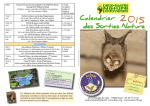


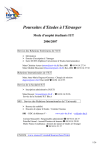
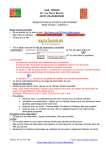

![Manuel d`utilisation [256 Ko]](http://vs1.manualzilla.com/store/data/006381655_1-ed5c1b1bfe571c0ab9069e6cfb5d2469-150x150.png)